Starten Sie Ihre Loyverse POS-App und gehen Sie zum Bildschirm "Verkauf".
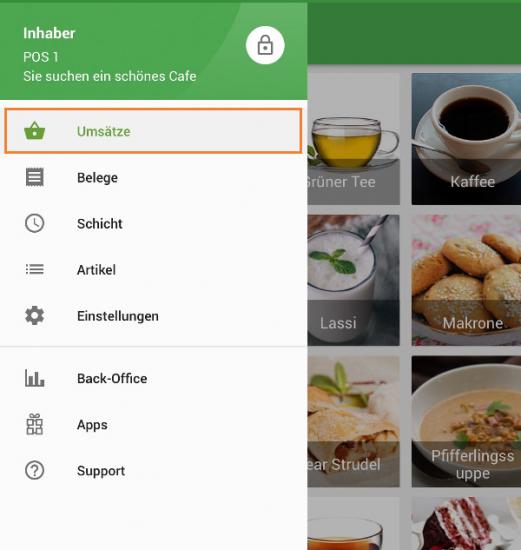
1. Tippen Sie auf das Bild oder Symbol des Artikels auf dem Verkaufsbildschirm, um den Artikel dem Beleg hinzuzufügen.
2. Sie können Artikel nach Kategorien sortieren, indem Sie die Dropdown-Liste 'Alle Artikel' aufrufen.
3. Sie können auch die Suchleiste verwenden, um nach Artikeln zu suchen.
4. Es ist einfach, Artikel nach Seiten am unteren Bildschirmrand zu finden. Sehen Sie, wie man den Verkaufsbildschirm in Loyverse POS anordnet.
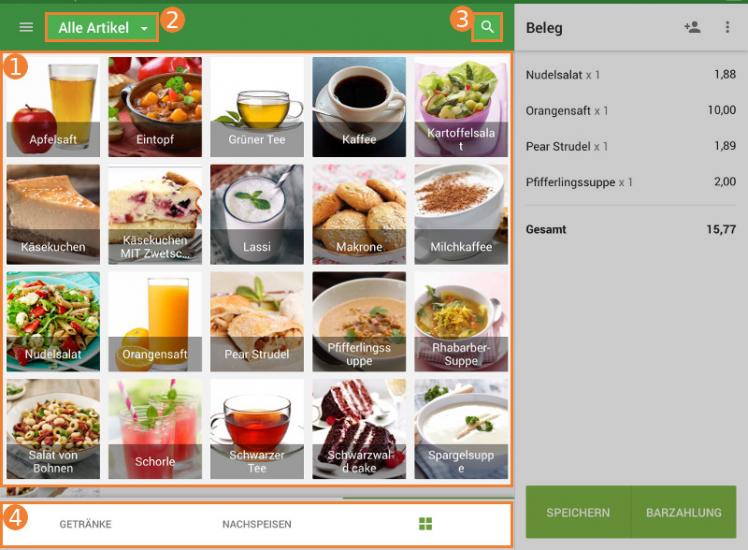
Sie können die Menge der Artikel ändern, indem Sie auf den Artikel im Beleg tippen.
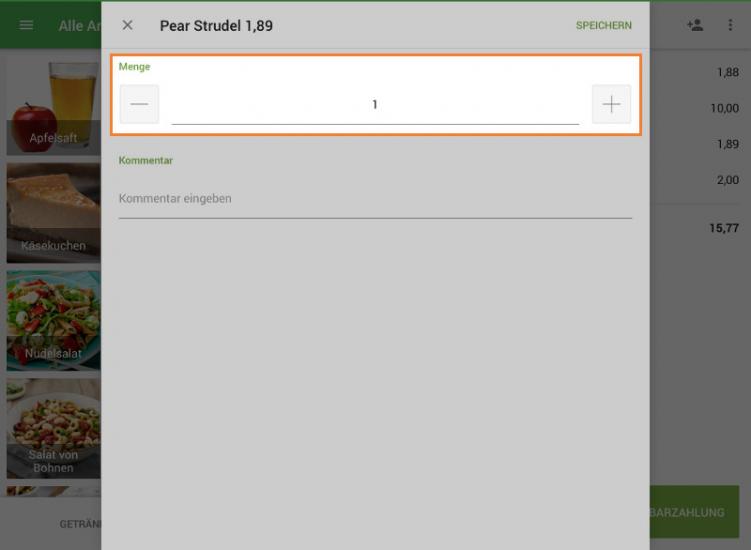
Indem Sie einen ausgewählten Artikel nach links schieben, können Sie den Artikel aus dem Beleg entfernen.
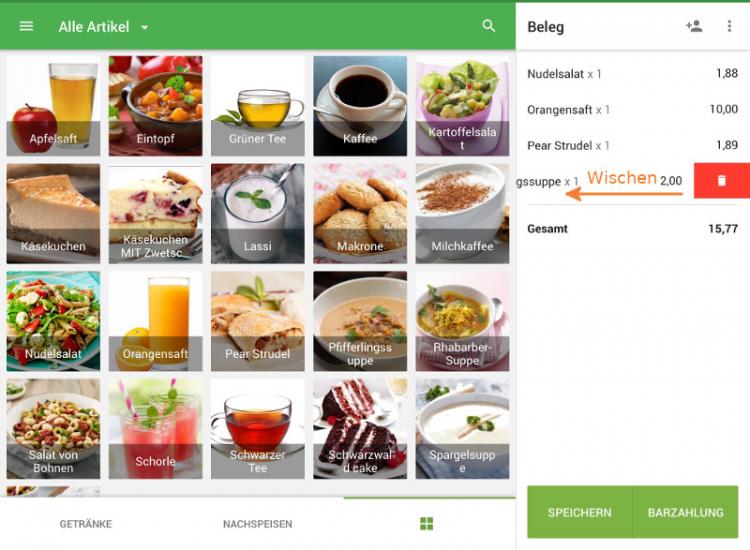
Wenn Sie einen Verkauf stornieren müssen, tippen Sie auf das Drei-Punkte-Menü (⋮) im Kopf des Beleg und dann auf "Beleg leeren".
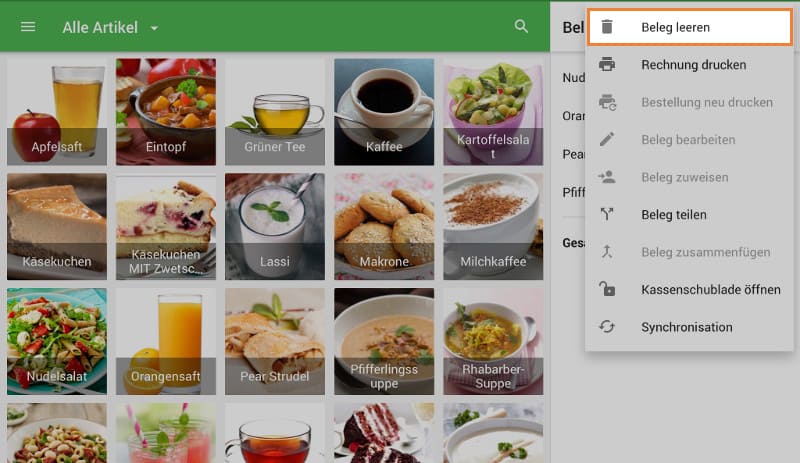
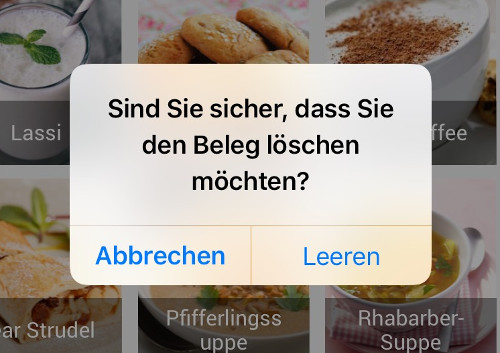
Tippen Sie auf die Schaltfläche "Bezahlen" in der rechten unteren Ecke, um zur Verkaufsregistrierung überzugehen.
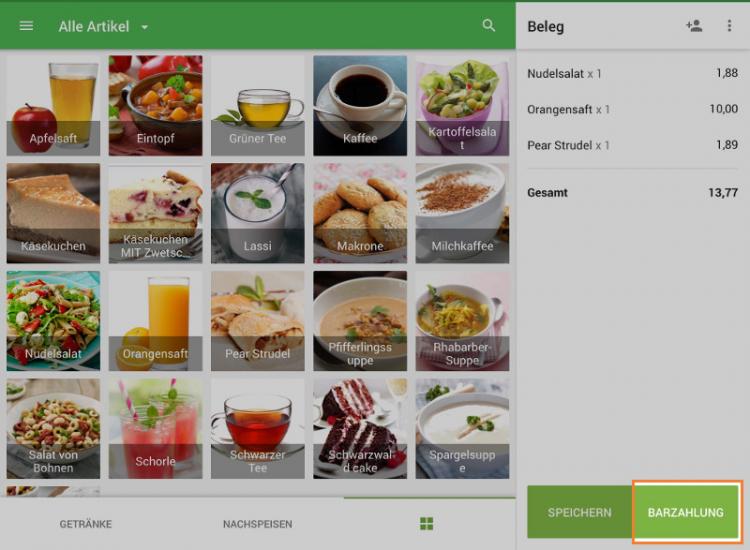
Im folgenden Dialogfenster können Sie eine Zahlungsart für den Kauf auswählen.
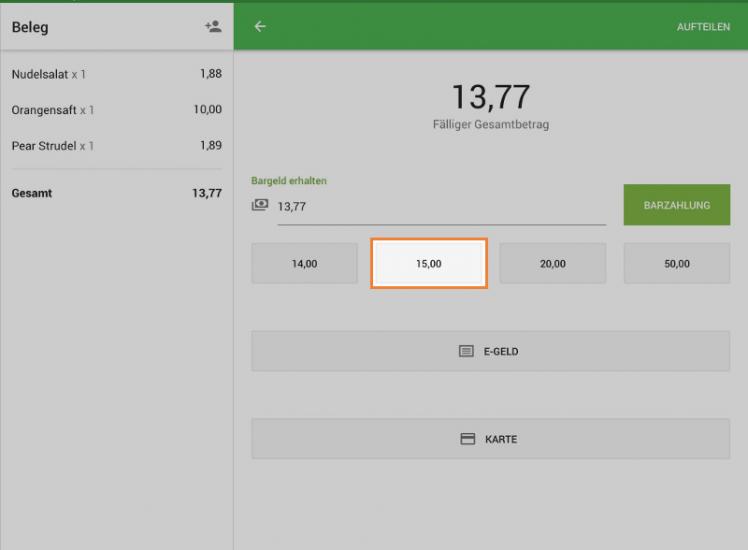
Wenn es sich um eine Barzahlung handelt, können Sie auf den vorgeschlagenen Betrag antippen. Oder wenn Sie eine spezifische Summe des Bargelds vom Kunden hinzufügen möchten, geben Sie den Betrag in das erhaltene Bargeld ein und tippen dann auf ´bezahlen´ an.
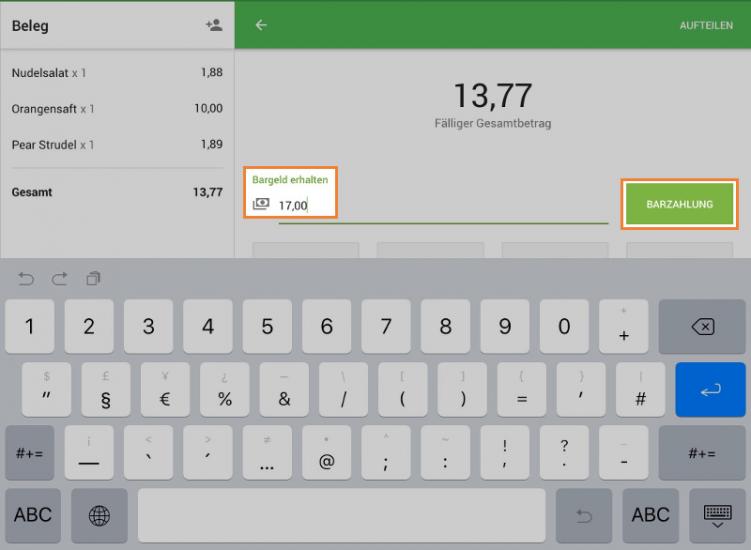
Sobald die Zahlung bearbeitet wurde, sehen Sie ein Fenster mit einer Zusammenfassung, die den Gesamtbetrag des Verkaufs und die fällige Änderung enthält.
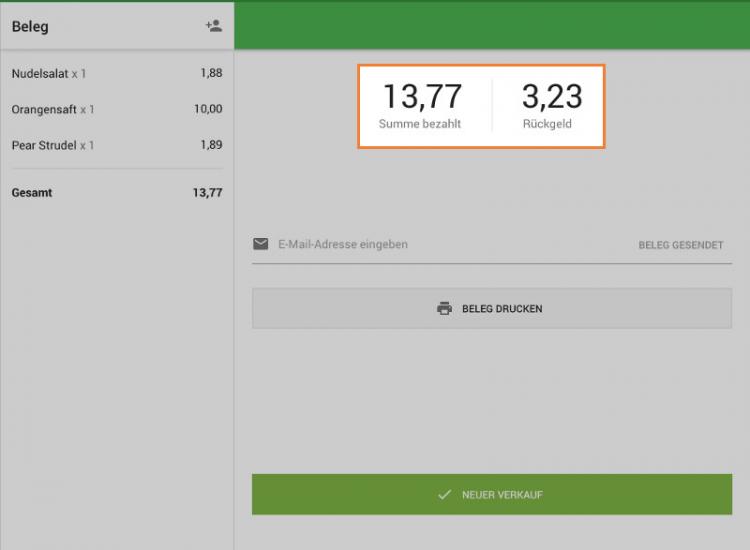
Sie können wählen, ob Sie die Quittung per E-Mail an Ihren Kunden senden oder zu einem neuen Verkauf übergehen möchten.
Siehe auch: